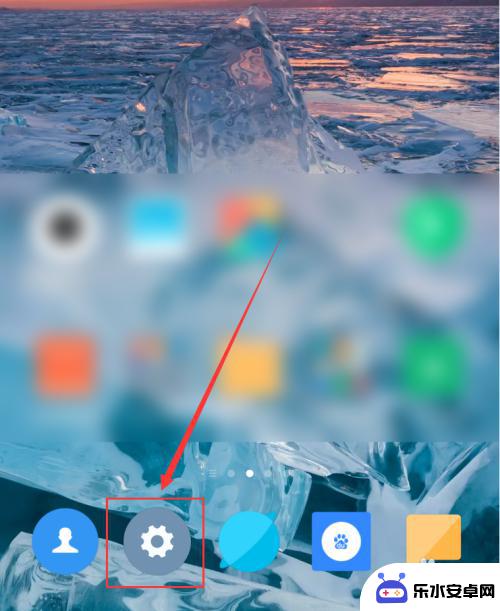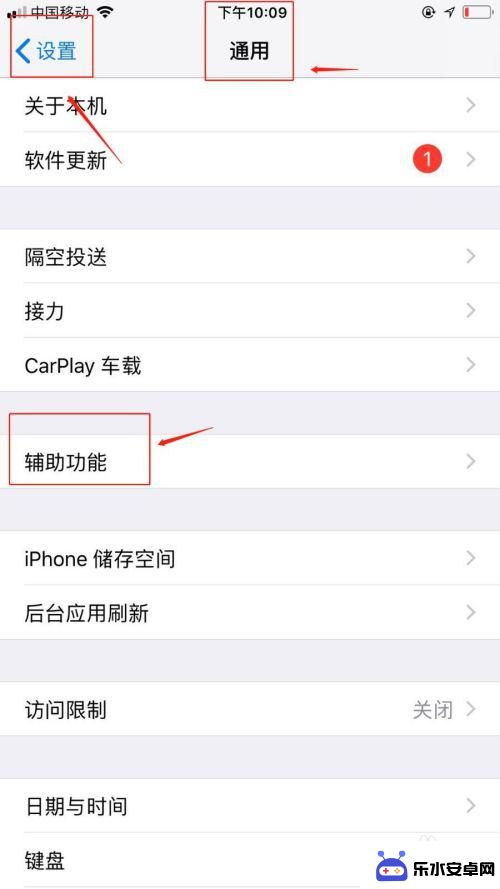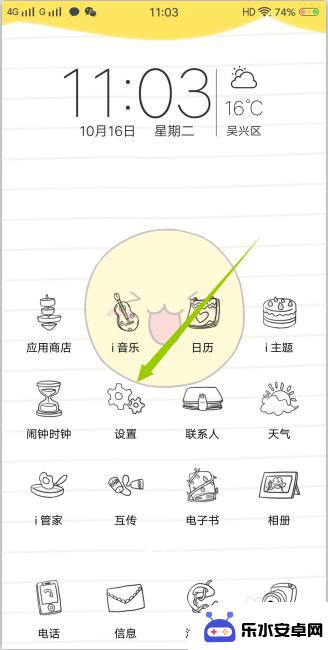苹果手机屏幕不乱转了怎么设置 苹果手机屏幕旋转设置方法
时间:2024-07-05来源:乐水安卓网
苹果手机屏幕不再乱转了,是不是因为你做了一些设置的调整呢?苹果手机的屏幕旋转设置方法其实很简单,只需要在设置中找到显示与亮度选项,然后打开屏幕旋转开关即可,这样就可以保持屏幕在固定的方向,不再随意旋转了。如果你想要调整屏幕的旋转方向,也可以在控制中心中找到屏幕旋转锁定按钮进行设置。希望以上的方法能帮助到你解决屏幕乱转的问题。
苹果手机屏幕旋转设置方法
具体方法:
1.其实这个功能所有手机都有,既然要设置。我们首先要做的是解锁手机,解锁后进入手机桌面。如图所示。

2.进入手机桌面后,大部门苹果手机都打开可快捷键小圆点,我们点击手机桌面上的小圆点。如图所示。
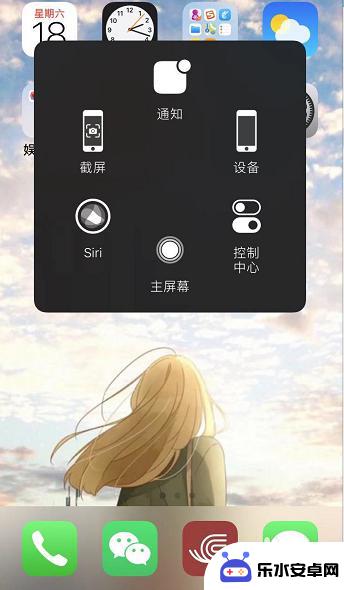
3.调出快捷小圆点后,我们点击快捷功能中的【控制中心】,通过这里进行设置。如图所示。
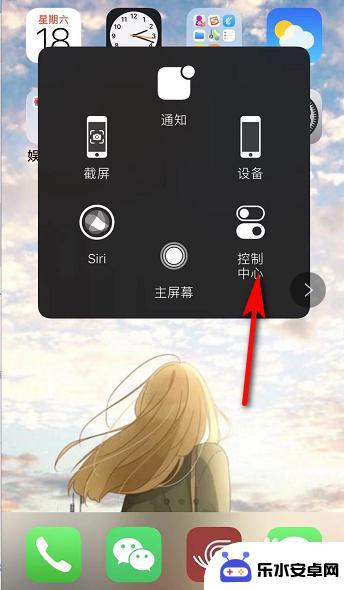
4.接着进入控制中心,我们可以看到在无限WiFi图标下方有个锁的图标。点击该图标,有红色的圈,表示屏幕方向锁定。如图所示。
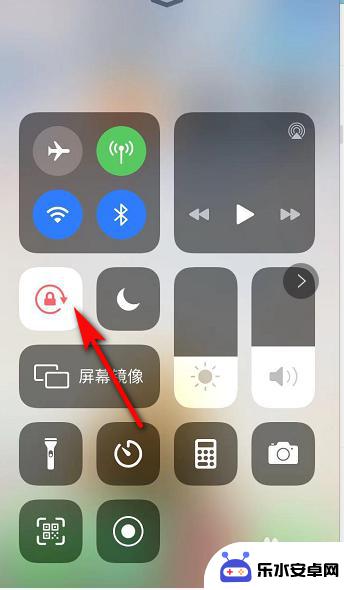
5.我们点击锁的图标后,红色的圈变成白色,表示屏幕可以进行旋转。如图所示。
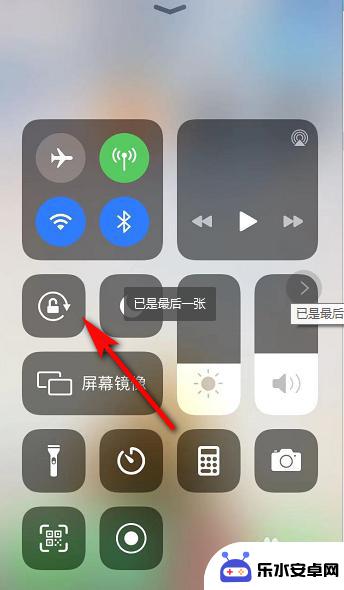
6.屏幕旋转打开后,我们如果要看横屏的视频。只需要将手机横放,手机屏幕也就跟着变动了。如图所示。
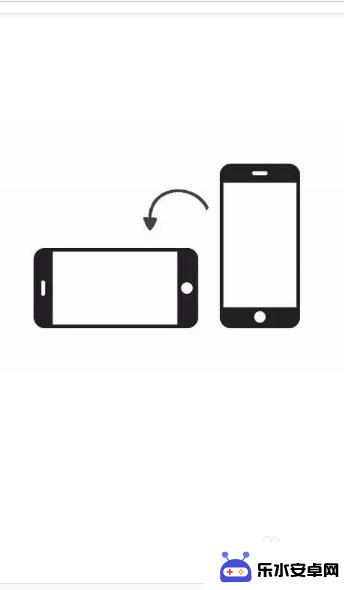
以上就是设置苹果手机屏幕旋转的方法,希望对大家有帮助。